ما هي شبكة VPN؟ مزايا وعيوب شبكة VPN الافتراضية الخاصة

ما هو VPN، وما هي مزاياه وعيوبه؟ لنناقش مع WebTech360 تعريف VPN، وكيفية تطبيق هذا النموذج والنظام في العمل.
في بعض الأحيان يواجه Windows Security أخطاء مربكة تمنعه من العمل على Windows 11 . على سبيل المثال، قد يشير ذلك إلى أنك ستحتاج إلى تطبيق جديد لفتح رابط WindowsDefender هذا. إذن كيف يمكننا حل هذه المشكلة؟ سيساعدك WebTech360 في العثور على الإجابة.
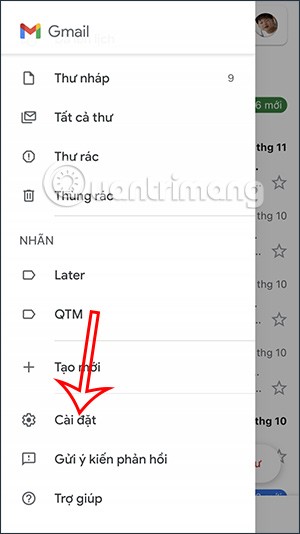
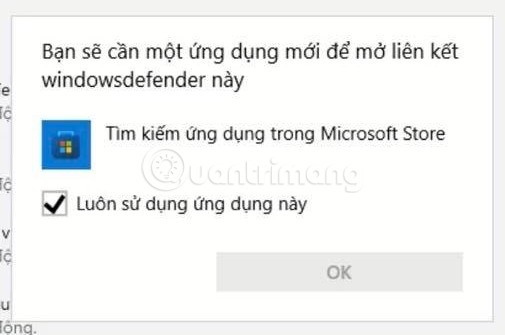
جدول المحتويات
هناك عدة سيناريوهات حيث تحدث هذه المشكلة. فيما يلي قائمة مختصرة للمواقف التي قد تمنع Windows Security من الفتح:
بعد ذلك، دعنا نلقي نظرة على أي إصلاحات استخدمها مستخدمون متأثرون آخرون بنجاح لاستعادة وظائف أمان Windows العادية.
أول شيء يمكنك تجربته هو إصلاح أو إعادة تعيين تطبيق أمان Windows، والخطوات المحددة هي كما يلي:
الخطوة 1 : الوصول إلى الإعدادات.
B2 : حدد التطبيقات.
B3 : حدد التطبيقات والميزات.
B4 : ابحث عن تطبيق أمان Windows .
B5 : انقر فوق النقاط الثلاث وحدد خيارات متقدمة.
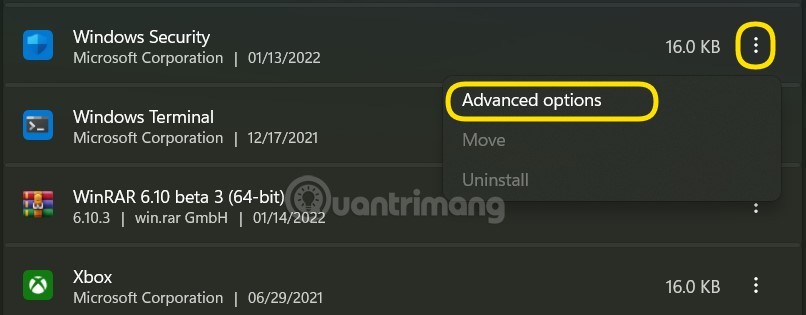
ب6 : انقر فوق زر الإصلاح.
ب7 : إذا لم يتم حل المشكلة بعد، يمكنك الضغط على زر إعادة الضبط.
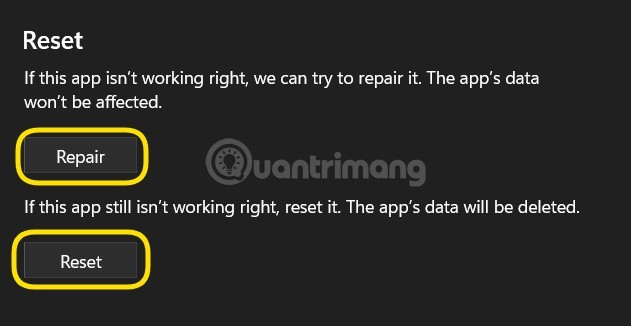
يمكنك أيضًا استخدام PowerShell لإعادة تعيين حزمة بيانات تطبيق أمان Windows. قم بتشغيل PowerShell كمسؤول ثم اكتب الأمر التالي وقم بتشغيله: Get-AppxPackage Microsoft.SecHealthUI -AllUsers | إعادة تعيين-AppxPackage .
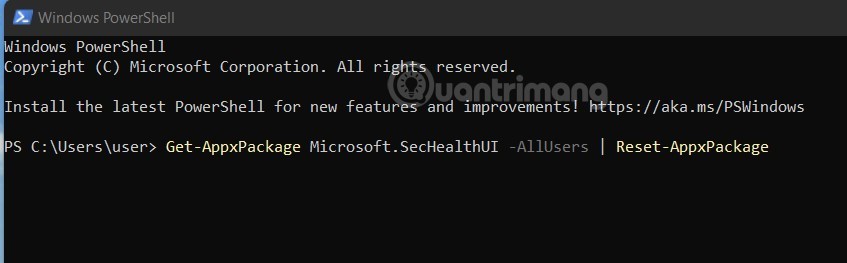
إذا كانت ملفات النظام لديك تعاني من مشكلات، فلن تتمكن مكونات Windows 11 المضمنة، مثل Windows Security، من التشغيل. لذلك، يجب عليك محاولة استخدام أدوات فحص وإصلاح ملفات النظام التلقائية مثل System File Checker (SFC) وDeployment Image Servicing and Management (DISM). الخطوات المحددة هي كما يلي:
الخطوة 1 : اضغط على زر ابدأ ثم اكتب cmd للبحث.
B2 : انقر بزر الماوس الأيمن فوق موجه الأوامر وحدد تشغيل كمسؤول .
B3 : اكتب sfc /scannow وانتظر حتى تقوم الأداة بفحص النظام وإصلاحه.
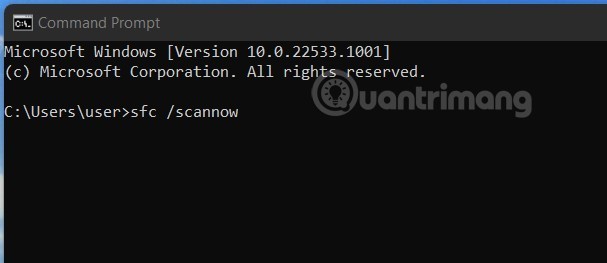
B4 : أدخل Dism/Online/Cleanup-Image/RestoreHealth واستمر في انتظار الأداة لفحص النظام وإصلاحه.
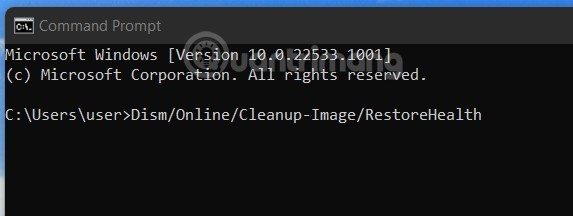
B5 : أعد تشغيل الكمبيوتر لمعرفة ما إذا كانت المشكلة قد تم حلها.
في بعض الأحيان تتسبب تطبيقات الخلفية في حدوث تعارضات تمنع فتح أمان Windows على نظام التشغيل Windows 11. لذا، يمكنك محاولة تعطيل تطبيقات الخلفية لمعرفة ما إذا كان ذلك سيؤدي إلى حل المشكلة. يمكنك أيضًا محاولة تعطيل كافة الخدمات لتشغيل Windows بالطريقة "الأنظف" لمعرفة ما إذا كان أمان Windows يعمل مرة أخرى.
كيفية إيقاف تشغيل التطبيقات والخدمات الخلفية على النحو التالي:
B1 : اضغط على Ctrl + Shift + Esc لفتح "إدارة المهام" .
ب2 : إذا لم تتمكن من رؤية النموذج، ابحث عن زر مزيد من التفاصيل وانقر عليه.
B3 : انقر فوق علامة التبويب بدء التشغيل، وابحث عن جميع التطبيقات الممكّنة لتعطيلها .
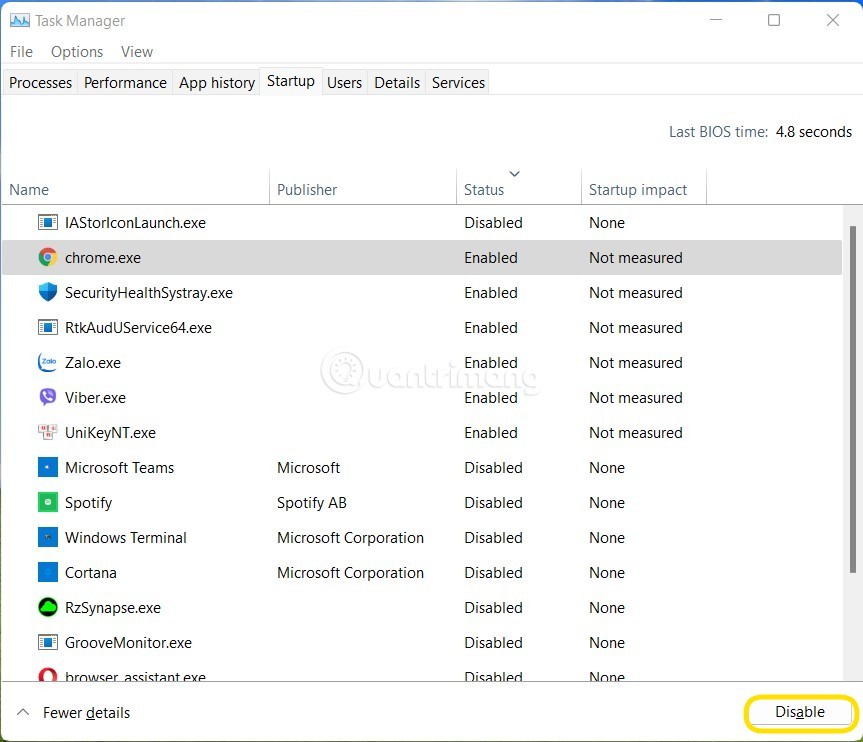
B4 : اضغط على Win + R لفتح Run ثم اكتب msconfig واضغط على Enter.
الخطوة 5 : انقر فوق علامة التبويب الخدمات ، ثم حدد مربع الاختيار إخفاء كافة خدمات Microsoft وانقر فوق الزر تعطيل الكل.
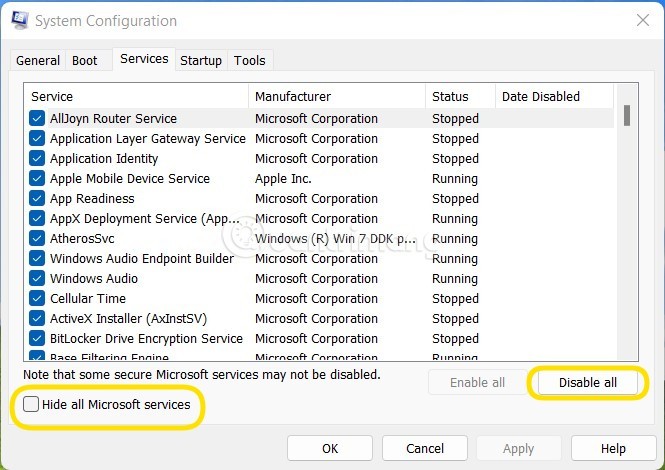
B6 : أعد تشغيل الكمبيوتر وحاول معرفة ما إذا كان أمان Windows يعمل مرة أخرى.
B7 : إذا نجح أمان Windows مرة أخرى، فيمكنك محاولة تشغيل كل خدمة للتحقق من الخدمة التي تسبب الخطأ. يمكن إجراء هذه العملية بسرعة عن طريق تمكين التطبيقات في مجموعات.
ملاحظة : سوف تتأثر بعض التطبيقات والميزات عند تعطيل كافة الخدمات التي تبدأ مع نظام التشغيل Windows. بعد إصلاح خطأ أمان Windows، يجب عليك تشغيل الخدمات مرة أخرى لضمان تشغيل Windows بشكل أكثر استقرارًا.
يجب أن تعلم أنه لا يمكنك تشغيل برنامجين مختلفين لمكافحة الفيروسات على جهاز الكمبيوتر الخاص بك في نفس الوقت. إذا كان لديك برنامج مكافحة فيروسات تابع لجهة خارجية مثبتًا على جهاز الكمبيوتر الخاص بك، فسوف تحتاج إلى تعطيله أو إزالته قبل أن تتمكن من تشغيل أمان Windows.
توفر تحديثات النظام ميزات جديدة وإصلاحات أمان وإصلاحات للأخطاء. إذا كان أمان Windows لا يعمل بشكل صحيح بسبب وجود خلل في Windows، فقد يساعد تحديث نظام التشغيل لديك في حل المشكلة.
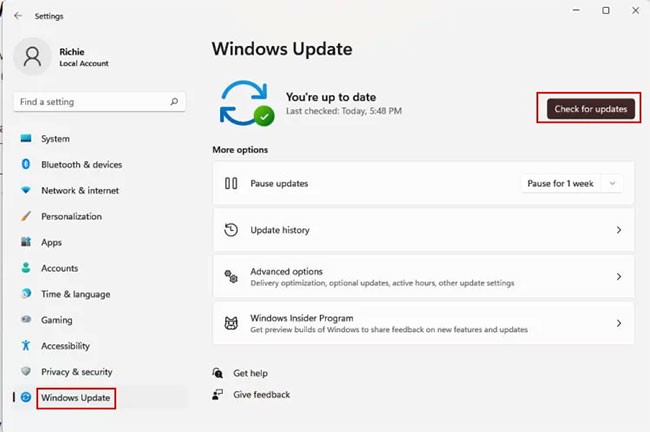
"Windows Security Center Service" هو تطبيق يتم تشغيله في كل مرة تقوم فيها بتشغيل جهاز الكمبيوتر الخاص بك. إذا فشل التطبيق في البدء بسبب مشكلة، فقد لا تتمكن من الوصول إلى أمان Windows. لحل هذه المشكلة، تحتاج إلى إعادة تشغيل خدمة "مركز الأمان". إليك كيفية القيام بذلك:
ب1: انقر فوق قائمة ابدأ واكتب services.msc.
ب2: في الجزء الأيمن، انقر فوق "فتح" لبدء تشغيل نافذة "الخدمات".
ب3: انتقل إلى "مركز الأمان" على اليمين.
ب4: بما أن عناصر القائمة تظهر حسب الترتيب الأبجدي، فيمكنك البحث بسرعة بالنقر فوق أي عنصر والضغط على S على لوحة المفاتيح.
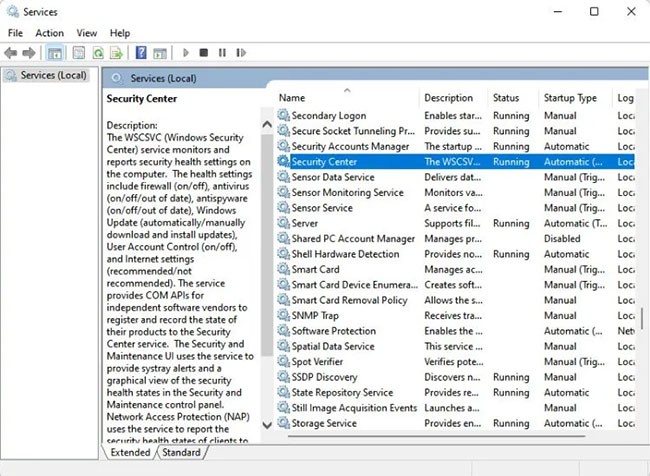
ب5: انقر بزر الماوس الأيمن على "مركز الأمان" وحدد "إعادة التشغيل" من القائمة التي تظهر.
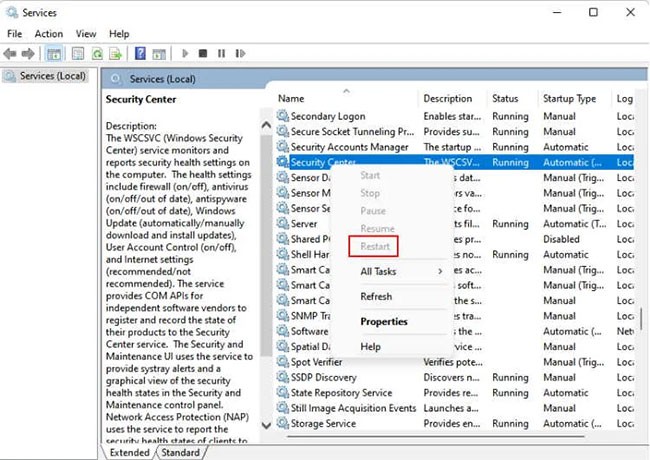
ب6: حاول فتح أمان Windows الآن وتأكد من نجاح الأمر.
يؤدي أمان Windows عملاً جيدًا بشكل مدهش في حظر الفيروسات والبرامج الضارة. ومع ذلك، إذا كنت لا تزال تشعر أنك قد تستفيد من تنزيل برنامج مكافحة فيروسات تابع لجهة خارجية على جهاز الكمبيوتر الخاص بك، فإليك التوصيات التي يود Quantrimang.com أن يقترحها عليك.
يمكنك محاولة إجبار Windows Security على الفتح باستخدام "إدارة المهام":
B1: اضغط على Ctrl + Shift + Esc لبدء تشغيل "إدارة المهام" .
ب2: انقر فوق ملف في القائمة الرئيسية وحدد "تشغيل مهمة جديدة" .
B3: اكتب windowsdefender: في نافذة "إنشاء مهمة جديدة" .
ب4: انقر فوق "موافق". سيتم فتح أمان Windows.
على عكس برامج مكافحة الفيروسات مثل Avast وMcAfee، يتم تقديم Microsoft Security مجانًا لمستخدمي Windows 10 وWindows 11. تقوم Microsoft بتحديث برنامج مكافحة الفيروسات هذا بانتظام.
حظ سعيد!
ما هو VPN، وما هي مزاياه وعيوبه؟ لنناقش مع WebTech360 تعريف VPN، وكيفية تطبيق هذا النموذج والنظام في العمل.
لا يقتصر أمان Windows على الحماية من الفيروسات البسيطة فحسب، بل يحمي أيضًا من التصيد الاحتيالي، ويحظر برامج الفدية، ويمنع تشغيل التطبيقات الضارة. مع ذلك، يصعب اكتشاف هذه الميزات، فهي مخفية خلف طبقات من القوائم.
بمجرد أن تتعلمه وتجربه بنفسك، ستجد أن التشفير سهل الاستخدام بشكل لا يصدق وعملي بشكل لا يصدق للحياة اليومية.
في المقالة التالية، سنقدم العمليات الأساسية لاستعادة البيانات المحذوفة في نظام التشغيل Windows 7 باستخدام أداة الدعم Recuva Portable. مع Recuva Portable، يمكنك تخزينها على أي وحدة تخزين USB مناسبة، واستخدامها وقتما تشاء. تتميز الأداة بصغر حجمها وبساطتها وسهولة استخدامها، مع بعض الميزات التالية:
يقوم برنامج CCleaner بالبحث عن الملفات المكررة في بضع دقائق فقط، ثم يسمح لك بتحديد الملفات الآمنة للحذف.
سيساعدك نقل مجلد التنزيل من محرك الأقراص C إلى محرك أقراص آخر على نظام التشغيل Windows 11 على تقليل سعة محرك الأقراص C وسيساعد جهاز الكمبيوتر الخاص بك على العمل بسلاسة أكبر.
هذه طريقة لتقوية نظامك وضبطه بحيث تحدث التحديثات وفقًا لجدولك الخاص، وليس وفقًا لجدول Microsoft.
يوفر مستكشف ملفات Windows خيارات متعددة لتغيير طريقة عرض الملفات. ما قد لا تعرفه هو أن أحد الخيارات المهمة مُعطّل افتراضيًا، مع أنه ضروري لأمان نظامك.
باستخدام الأدوات المناسبة، يمكنك فحص نظامك وإزالة برامج التجسس والبرامج الإعلانية والبرامج الضارة الأخرى التي قد تكون مختبئة في نظامك.
فيما يلي قائمة بالبرامج الموصى بها عند تثبيت جهاز كمبيوتر جديد، حتى تتمكن من اختيار التطبيقات الأكثر ضرورة والأفضل على جهاز الكمبيوتر الخاص بك!
قد يكون من المفيد جدًا حفظ نظام تشغيل كامل على ذاكرة فلاش، خاصةً إذا لم يكن لديك جهاز كمبيوتر محمول. ولكن لا تظن أن هذه الميزة تقتصر على توزيعات لينكس - فقد حان الوقت لتجربة استنساخ نظام ويندوز المُثبّت لديك.
إن إيقاف تشغيل بعض هذه الخدمات قد يوفر لك قدرًا كبيرًا من عمر البطارية دون التأثير على استخدامك اليومي.
Ctrl + Z هو مزيج مفاتيح شائع جدًا في ويندوز. يتيح لك Ctrl + Z التراجع عن إجراءات في جميع أقسام ويندوز.
تُعدّ الروابط المختصرة مفيدةً لإزالة الروابط الطويلة، لكنها تُخفي أيضًا وجهتها الحقيقية. إذا كنت ترغب في تجنّب البرامج الضارة أو التصيّد الاحتيالي، فإنّ النقر العشوائي على هذا الرابط ليس خيارًا حكيمًا.
بعد انتظار طويل، تم إطلاق التحديث الرئيسي الأول لنظام التشغيل Windows 11 رسميًا.













